วิธีสลับไปยังอินเทอร์เฟซ Android บนโทรศัพท์ของคุณ

อินเทอร์เฟซ Android มีรูปร่างที่แตกต่างกันและสีขึ้นอยู่กับผู้ผลิตที่ออกแบบโทรศัพท์ หากคุณต้องการลบส่วนต่อประสานผู้ผลิตที่กำหนดเองเช่น HTC Sense, Samsung TouchWiz และอื่น ๆ ... คู่มือ Groovy นี้จะแสดงให้คุณเห็นว่าควรทำอย่างไร
คู่มือนี้จะไม่ครอบคลุมถึงการถอนการติดตั้ง / ลบส่วนติดต่อผู้ใช้ที่กำหนดเองอย่างสมบูรณ์และคุณลักษณะบางอย่างอาจยังคงอยู่แม้ว่าจะเปลี่ยนไปใช้หน้าจอหลักของหุ้นแล้วก็ตาม
วิธีการนี้ถูกสร้างขึ้นโดยใช้ภาพหน้าจอที่ถ่ายใน Samsung Galaxy S (Epic 4g) เมนูและตัวเลือกจริงอาจแตกต่างกันเล็กน้อยในอุปกรณ์อื่น ๆ
วิธีหยุดการใช้งานอินเทอร์เฟซสำหรับ Android ที่กำหนดเอง
ขั้นตอนที่ 1
เปิด การตั้งค่า.
สามารถทำได้โดย กรีด คน การตั้งค่า ปุ่มจาก App Drawer นอกจากนี้ในโทรศัพท์ส่วนใหญ่จะมีปุ่มเมนูภายนอกที่คุณสามารถกดจากหน้าจอหลักเพื่อเปิดเมนูที่จะช่วยให้คุณเข้าถึงการตั้งค่า
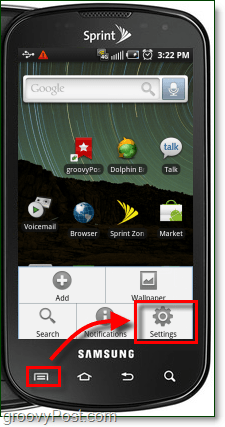
ขั้นตอนที่ 2
แตะเบา ๆ การประยุกต์ใช้งาน* * * *
* บนโทรศัพท์ HTC แอปพลิเคชั่นจะอ่าน โปรแกรม.
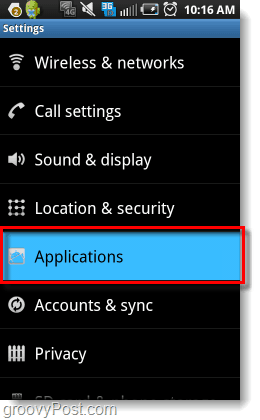
ขั้นตอนที่ 3
แตะเบา ๆ จัดการแอปพลิเคชัน.
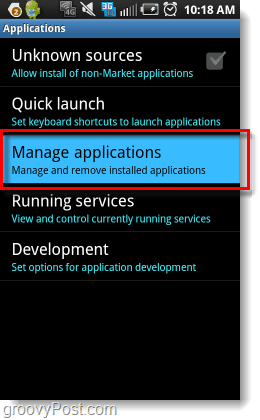
ขั้นตอนที่ 4
กด คน เมนู ปุ่มแล้ว แตะเบา ๆ กรอง.
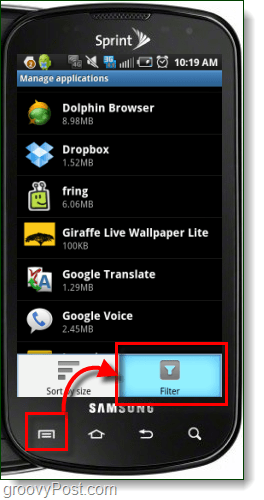
ขั้นตอนที่ 5
แตะเบา ๆ ทั้งหมด.
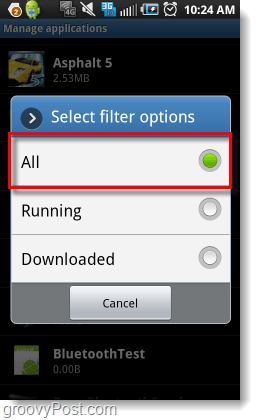
ขั้นตอนที่ 6
ขั้นตอนนี้จะแตกต่างกันไปตามยี่ห้อของโทรศัพท์ที่คุณใช้
- สำหรับ ซัมซุง, แตะเบา ๆ TwLauncher
- สำหรับ HTC, แตะเบา ๆ HTC Sense.
- สำหรับ โมโตโรล่า, แตะเบา ๆ (Motoblur?)
หากโทรศัพท์ของคุณไม่อยู่ในรายการแสดงความคิดเห็นหรือดูด้านล่างของบทความนี้
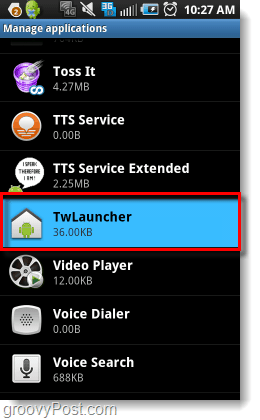
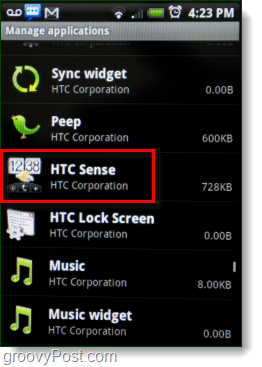
ขั้นตอนที่ 7
แตะเบา ๆ ล้างค่าเริ่มต้น.
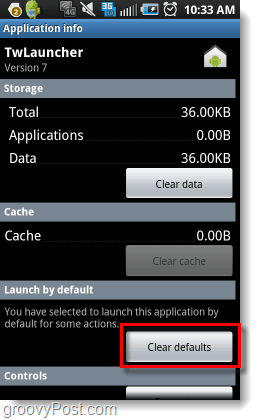
ขั้นตอนที่ 8
กด คน บ้าน ปุ่มแล้ว แตะเบา ๆ ใช้ตามค่าเริ่มต้นสำหรับการกระทำนี้ แล้วก็ เลือก อินเทอร์เฟซใดที่คุณต้องการใช้นับจากนี้ไปในกรณีนี้ I เคาะ บ้าน.
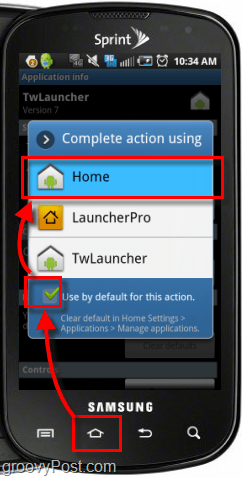
ทำ!
ตอนนี้โทรศัพท์ของคุณกำลังใช้หุ่นยนต์สำรองอินเตอร์เฟซ. แอปพลิเคชันที่เรียกใช้งานอินเทอร์เฟซแบบกำหนดเองจะไม่ทำงาน แต่ยังมีส่วนเหลืออยู่อีกสองสามรายการ สิ่งที่เหลืออยู่ของอินเทอร์เฟซแบบกำหนดเองจะแตกต่างกันไปขึ้นอยู่กับโทรศัพท์ของคุณ แต่โดยทั่วไปแล้วจะไม่เจ็บอะไรเลย
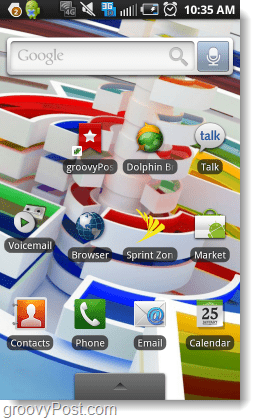
วิธีการกลับไปที่อินเทอร์เฟซที่กำหนดเอง
หากในบางจุดคุณต้องการกลับไปใช้อินเทอร์เฟซแบบกำหนดเองที่คุณเคยทำเพียงทำตามวิธีการด้านบน ยกเว้น เวลานี้ที่ ขั้นตอนที่ 6, แตะเบา ๆ คน บ้าน แอปพลิเคชันและรีเซ็ตเป็นค่าเริ่มต้น จากนั้นกดปุ่มโฮมและ แตะเบา ๆ ไปยัง ตรวจสอบ ปุ่มใช้ค่าเริ่มต้น…และเลือกอินเทอร์เฟซที่กำหนดเอง
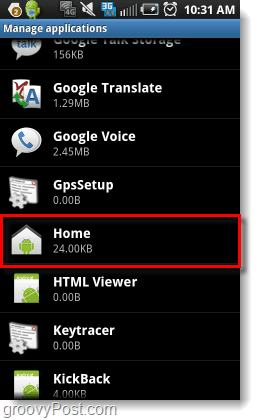
ขั้นตอนในวิธีการนี้ใช้ไม่ได้กับโทรศัพท์ของคุณหรือไม่?
โทรศัพท์บางรุ่นจะ ไม่ แสดงรายการอินเตอร์เฟสแบบกำหนดเองใน จัดการรายการแอปพลิเคชัน. สำหรับโทรศัพท์เหล่านี้มีสามตัวเลือกต่าง ๆ ในการเปลี่ยนอินเทอร์เฟซ
ตัวเลือกที่ 1: ดาวน์โหลดแอป Home Switcher
แอพ Home Switcher จะให้เมนูเหมือนกับใน ขั้นตอนที่ 8 ของบทความนี้ แต่สิ่งที่คุณต้องทำเพื่อให้ปรากฏคือเปิดตัวแอป เมื่อเปิดตัวแล้วคุณสามารถเลือกอินเตอร์เฟสที่คุณต้องการใช้
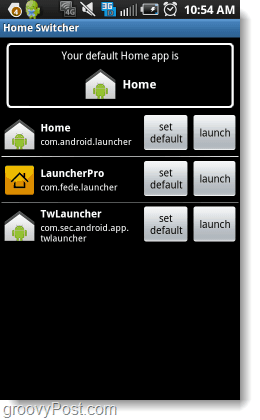
ตัวเลือกที่ 2: ดาวน์โหลดแอปอินเทอร์เฟซที่กำหนดเอง
ใน Android Market มีหลายอย่างแอปอินเทอร์เฟซที่มีให้ แอพเหล่านี้มักจะแทนที่ส่วนต่อประสานที่คุณใช้งานโดยอัตโนมัติ อย่างไรก็ตามเช่นเดียวกับที่กล่าวไว้ข้างต้นเศษของอินเทอร์เฟซที่กำหนดเองบางอย่างอาจค้างอยู่ หากคุณกำลังมองหาอินเทอร์เฟซแบบกำหนดเองที่ดี LauncherPro นั้นค่อนข้างดี
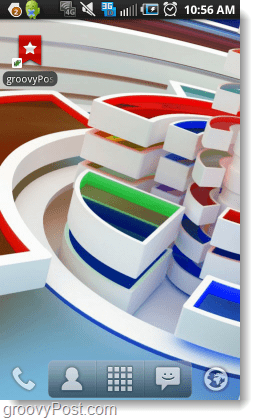
ตัวเลือก 3: รูทโทรศัพท์ของคุณและติดตั้ง Rom แบบกำหนดเอง
การรูทโทรศัพท์ของคุณอาจซับซ้อนและเป็นอันตราย เมื่อคุณรูทโทรศัพท์คุณกำลังสับสนกับเฟิร์มแวร์และระบบปฏิบัติการข้อผิดพลาดสามารถเปลี่ยนโทรศัพท์ของคุณให้กลายเป็นอิฐไร้ชีวิต มีคำแนะนำมากมายบนอินเทอร์เน็ตสำหรับเกือบทุกรุ่น Android ที่สามารถช่วยลดความเสี่ยงได้ดังนั้นทำการบ้านและอย่าลังเลที่จะขอความช่วยเหลือหากคุณเลือกที่จะใช้เส้นทางนี้









ทิ้งข้อความไว้